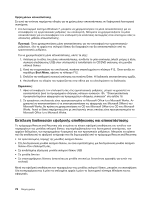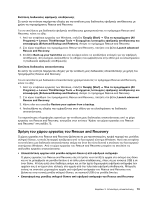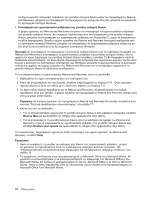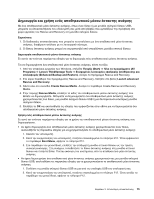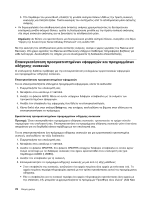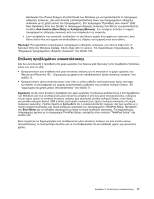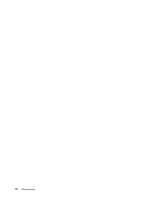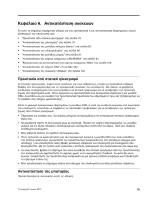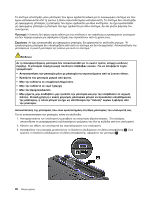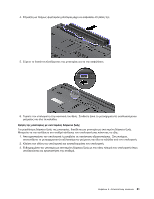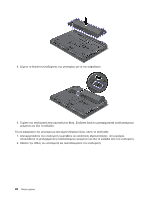Lenovo ThinkPad T430 (Greek) User Guide - Page 95
Επίλυση προβλημάτων αποκατάστασης
 |
View all Lenovo ThinkPad T430 manuals
Add to My Manuals
Save this manual to your list of manuals |
Page 95 highlights
Hardware Control Panel) των Windows Add New Hardware Have Disk Browse exe Windows Update Lenovo 146. Rescue and Recovery Windows Rescue and Recovery 75 71 Rescue and Recovery Windows USB ThinkPad Setup Boot Menu ThinkPad Setup ThinkPad Setup 125 5 77
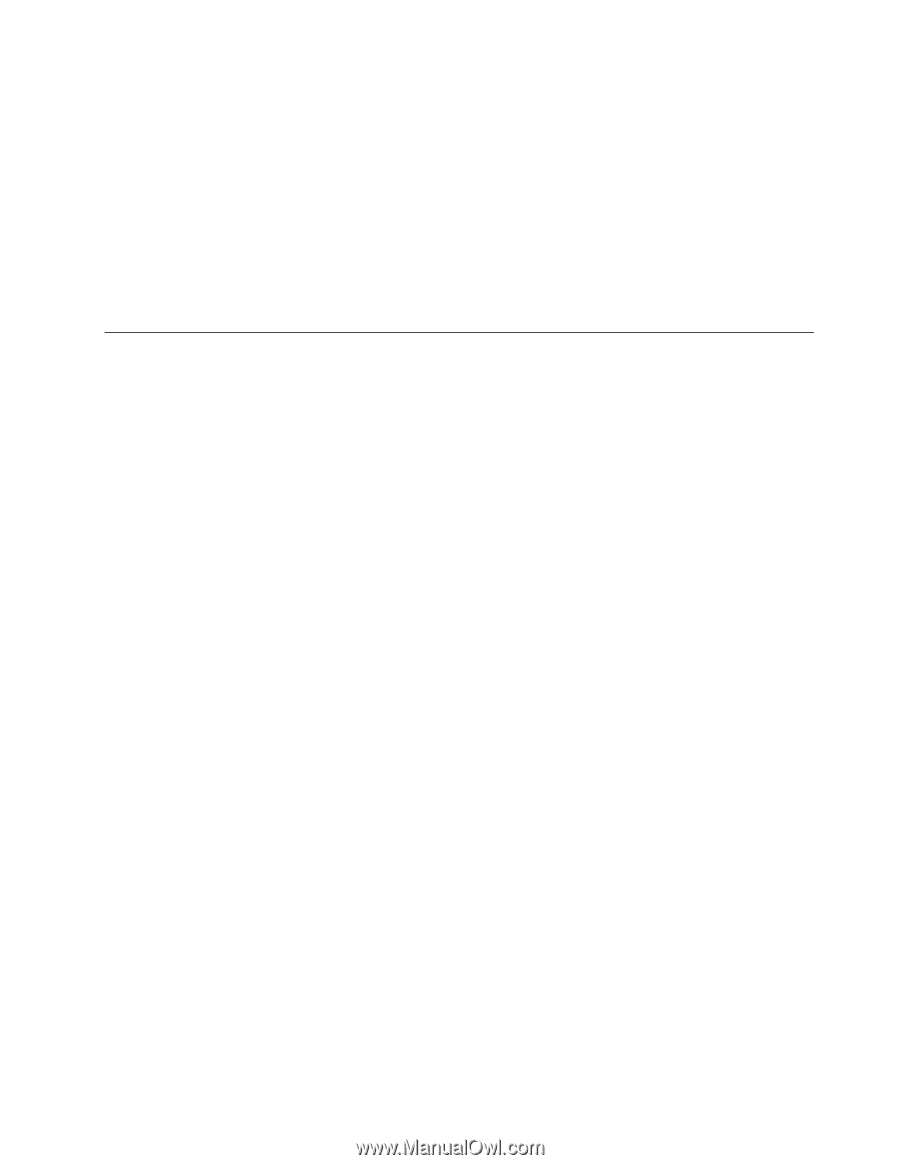
Hardware) στον Πίνακα Ελέγχου (Control Panel) των Windows για να εγκαταστήσετε το πρόγραμμα
οδήγησης συσκευής. Δεν είναι δυνατή η επανεγκατάσταση όλων των προγραμμάτων οδήγησης
συσκευών με τη χρήση αυτού του προγράμματος. Στο πρόγραμμα “Προσθήκη νέου υλικού” (Add
New Hardware), όταν σας ζητηθεί το πρόγραμμα οδήγησης συσκευής που θέλετε να εγκαταστήσετε,
επιλέξτε
Από δισκέτα (Have Disk)
και
Αναζήτηση (Browse)
. Στη συνέχεια, επιλέξτε το αρχείο
προγράμματος οδήγησης συσκευής από τον υποφάκελο της συσκευής.
•
Στον υποφάκελο της συσκευής, αναζητήστε το εκτελέσιμο αρχείο (ένα αρχείο με επέκταση .exe).
Κάντε διπλό κλικ στο αρχείο και ακολουθήστε τις οδηγίες που εμφανίζονται στην οθόνη.
Προσοχή:
Εάν χρειάζεστε ενημερωμένα προγράμματα οδήγησης συσκευών, μην κάνετε λήψη από το
δικτυακό τόπο του Windows Update. Κάντε λήψη από τη Lenovo. Για περισσότερες πληροφορίες, βλ.
“Ενημέρωση προγραμμάτων οδήγησης συσκευών” στη σελίδα 146.
Επίλυση προβλημάτων αποκατάστασης
Εάν δεν είναι δυνατή η πρόσβαση στο χώρο εργασίας του Rescue and Recovery ή στο περιβάλλον Windows,
κάντε ένα από τα εξής:
•
Χρησιμοποιήστε ένα αποθηκευτικό μέσο έκτακτης ανάγκης για να εκκινήσετε το χώρο εργασίας του
Rescue and Recovery. Βλ. “Δημιουργία και χρήση ενός αποθηκευτικού μέσου έκτακτης ανάγκης” στη
σελίδα 75.
•
Χρησιμοποιήστε μέσα αποκατάστασης όταν όλες οι άλλες μέθοδοι αποκατάστασης έχουν αποτύχει
και πρέπει να επαναφέρετε τις αρχικές εργοστασιακές ρυθμίσεις της μονάδας σκληρού δίσκου. Βλ.
“Δημιουργία και χρήση μέσων αποκατάστασης” στη σελίδα 71.
Σημείωση:
Αν δεν είναι δυνατή η πρόσβαση στο χώρο εργασίας του Rescue and Recovery ή στο περιβάλλον
των Windows από ένα αποθηκευτικό μέσο έκτακτης ανάγκης ή από ένα μέσο αποκατάστασης, ενδέχεται
να μην έχετε ορίσει τη συσκευή έκτακτης ανάγκης (μια εξωτερική μονάδα σκληρού δίσκου, έναν δίσκο,
μια μονάδα σκληρού δίσκου USB ή άλλες εξωτερικές συσκευές) ως πρώτη συσκευή εκκίνησης στη σειρά
συσκευών εκκίνησης. Πρέπει πρώτα να βεβαιωθείτε ότι η συσκευή έκτακτης ανάγκης σας έχει οριστεί ως η
πρώτη συσκευή εκκίνησης στη σειρά συσκευών εκκίνησης του προγράμματος ThinkPad Setup. Μεταβείτε
στο
Boot Menu
για να αλλάξετε προσωρινά ή μόνιμα τη σειρά συσκευών εκκίνησης. Για περισσότερες
πληροφορίες σχετικά με το πρόγραμμα ThinkPad Setup, ανατρέξτε στην ενότητα “ThinkPad Setup” στη
σελίδα 125.
Είναι σημαντικό να δημιουργήσετε ένα αποθηκευτικό μέσο έκτακτης ανάγκης και ένα σύνολο μέσων
αποκατάστασης το συντομότερο δυνατόν και να τα αποθηκεύσετε σε ένα ασφαλές μέρος για μελλοντική
χρήση.
Κεφάλαιο 5. Επισκόπηση αποκατάστασης
77